随着科技的不断进步,电脑硬件更新换代的速度越来越快。然而,对于很多人来说,购买一台全新的电脑并不是一件容易的事情。幸运的是,通过升级老电脑的部分硬件组件,我们也能够提高电脑的性能和使用体验。本文将重点介绍如何通过升级新显卡来提升老电脑的性能,让它焕发新生。

选择适合的显卡品牌和型号
在进行显卡升级之前,我们需要先确定好适合自己电脑的显卡品牌和型号。这一步骤非常重要,因为不同品牌和型号的显卡在兼容性和性能上会有所不同。
了解电脑主板的插槽类型
在购买显卡之前,我们需要确认自己电脑主板的插槽类型,以确保所购买的显卡能够与主板兼容。常见的插槽类型有PCI-Ex16和AGP。
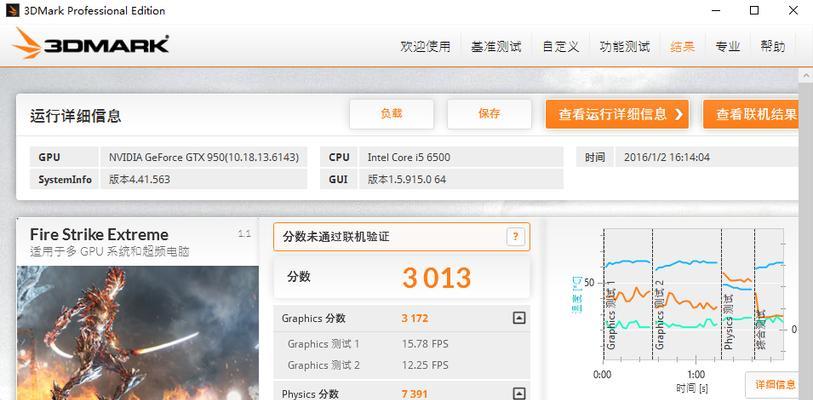
了解电源供电情况
显卡对于电脑的电源要求较高,因此在购买新显卡之前,我们需要了解自己电脑的电源供电情况。如果电源功率不足,我们可能需要升级电源以适应新显卡的需求。
备份重要数据
在进行硬件升级之前,备份重要的数据非常重要。尤其是在更换显卡时,我们需要确保自己的数据不会丢失或损坏。
关闭电脑并拆卸外设
在开始拆卸电脑内部组件之前,我们需要将电脑关机,并拔掉电源线。同时,还需要拆卸与显卡相连的外设,如显示器和电源线。

打开机箱,并找到原有显卡
打开机箱后,我们需要找到原有显卡的位置。通常来说,显卡插槽位于主板上方,是一个长方形的插槽。
拔掉原有显卡
为了更换新显卡,我们首先需要将原有显卡从插槽上拔下来。通常情况下,显卡与插槽之间有一个或多个螺丝固定,我们需要拧下这些螺丝,然后轻轻将显卡抽离。
安装新显卡
在拔掉原有显卡后,我们需要将新显卡插入到相同的插槽上。确保插卡时与插槽对齐,并轻轻推入直到卡片完全插入插槽。
固定新显卡
为了确保新显卡的稳定性,我们需要用螺丝将其固定在插槽上。通常情况下,新显卡会配备相应的固定螺丝,我们只需将其拧紧即可。
重新连接外设和电源线
安装完新显卡后,我们需要重新连接之前拆卸的外设,如显示器和电源线。同时,也需要将电源线插回电源插座。
重新启动电脑并安装驱动程序
在重新启动电脑后,我们需要安装新显卡的驱动程序。通常来说,新显卡的驱动程序会随着显卡一起提供,我们只需要按照提示完成安装即可。
调整显卡性能设置
安装完驱动程序后,我们需要进入显卡控制面板,对显卡的性能设置进行调整。这包括画质、分辨率、刷新率等参数的调整。
进行性能测试
升级完新显卡后,我们可以进行一些性能测试,以验证升级效果。例如,运行一些大型游戏或者渲染一些复杂的图形。
注意散热问题
新显卡的性能通常会比原有显卡更高,因此我们需要注意散热问题。可以通过增加风扇数量、清理机箱内部灰尘等方式来提高散热效果。
通过升级新显卡,我们可以轻松提升老电脑的性能和使用体验。只需要选择适合的显卡品牌和型号、了解电脑主板的插槽类型和电源供电情况、备份重要数据、拆卸原有显卡并安装新显卡、重新连接外设和电源线、安装驱动程序、调整性能设置、注意散热问题等步骤,就能够让老电脑焕发出新的活力。

















